今回はTwitterの困りごとTOP5と対処法の話です。
実は30・40代のTwitter使用状況について
独自にアンケートを取ったんですよ。
すると、
「知らない人にフォローされるのが怖い。」
「知りたい情報が得られない。」
「使い方がコロコロ変わって分からなくなる。」
「どう発信していいのかよく分からない。」
「他人に読んでもらえそうなツイートが書けない。」
みたいな、私も思っていなかった意外な結果が出たんですよ。
わたし的にTwitterはフォローもフォローバックも自由
くらいにしか思っていなかったのでホント意外でした。
そこで、あなたが快適にTwitterライフを過ごせるように
Twitterの困りごとTop5と、その解決方法を話していきます。
で、その前に、
Twitterにおける30・40代の使用頻度なんですが、
80%以上の人がアクティブTwitterを利用してるんですよ。
年数的にも3年以上使っている人が多いんですよ。
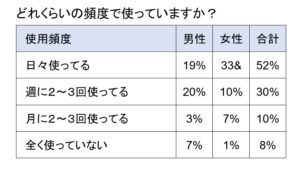
実は30・40代は80%以上の人が、
Twitterをアクティブに使っているってことなんです。
Twitterを使う時に自分のツイートがちゃんとターゲットに
届いているのかな?ってのを知っておくことも大事なんですよ。
データって大事ですね。
話がそれましたが本題に入ります。
第5位 見たい情報が見れない
「フォローしている人の見たいツイートが見れない。」
「順番に上からツイートを見るのが大変。」
というような、
見たい情報が見られない、
欲しい情報にたどり着けない、
こんな、問題を持っている人が第5位でした。
確かにTwitterのタイムラインって、
流れるのめっちゃ速いですよね。
ここから必要な情報をスクロールして
見つけるのは大変ですよ。
そこで、
【解決方法その①】コマンドを使う
Twitterの検索ってコマンドが使えるんですよ。
コマンドとはコンピュータに特定の機能を実行するよう
指示する命令文なんですが分かりにくいですよね。
なので、例を挙げて解説していきます。
まず、特定のユーザーに関するツイート全表示するコマンドです。
検索窓に「@ユーザー名」を入れて検索してみてください。
試しに私のユーザー名、@binchan_com を入れると、
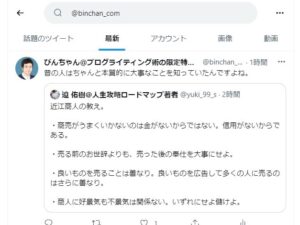
こんな感じで私のツイートが全表示されます。
次に特定のユーザーがした「ツイート」のみを検索する方法です。
検索窓に「from:ユーザー名」と入れてみてください。
試しに私のユーザー名、from:binchan_com と入れると

こんな感じで私のツイートのみが表示されます。
最後に特定のユーザー宛ての「リプライ&メンション」を検索する方法です。
検索窓に「to:ユーザー名」を入れてみてください。
試しに私のユーザー名、to:binchan_com と入れると、
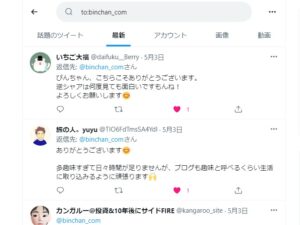
こんな感じで私がリプライやメンションしたツイートが表示されます。
他にも、
日付で区切ったりとか、
画像付きのみを検索するとか、
動画付きのみを検索するとか、
色々できるのでやってみてください。
ただ、めんどくさいですよね。
私も必要なときにパソコンでしか使いません。
なので、私はリストを使うのをオススメします。
【解決方法その②】リストを使う
スマホで左上の自分のアイコンをタップすると、
こんな画面が出てくると思います。
そこの「リスト」というのをタップします。

次に
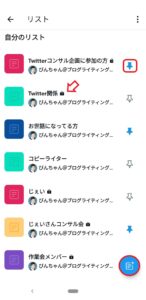
すると、こんな画面が出てきて右下のアイコンを
タップするとリストを作ることができます。
そして、作ったリストは上の画像の矢印のように
鍵付きにして非公開にできます。
非公開にするとあなたが誰をリスト化しているか
見ることができなくなります。
さらに、画像上赤丸の押しピンみたいなのをタップして、
「ピン留め」することができます。

このピン留めをしておくとトップ画面上で、
赤枠部分をスワイプして直ぐにリストのツイートが
見られるので非常に便利なんですよ。
あと、フォローしていない相手でもタイムラインが
見れるので便利なんですよね。
第4位 フォローされたくない人にフォローされる
「変な人に絡まれて怖かった。」
「知らない人からフォローされるのが気持ち悪い。」
これはね、
Twitterの性質上仕方ないところだと思ってます。
フォローやフォローバックを自由にできるところが、
Twitterの良いところでもあり悪いところでもあるんです。
多くの場合は、
勝手にフォローされても絡まれることも無く
知らない間にフォローが解除されている。
って、パターンだと思います。
98%くらいはそんな感じなので、
放っておくのがベターです。
ただ、たま~に持論を掲げて延々と
議論に挑んでくる人がいるのも確かです。
そういうとき、私は無視します。
これで、ほぼ解決すると思うのですが、
無視するのが苦手、相手が引かない場合は、
躊躇せず「ブロック」しましょう。
「え?そんなブロックなんて大袈裟な。」
「相手の気持ちを考えるとブロックはちょっと。。。」
なんて、あなたは思うかもしれません。
でも、ちょっと待って下さい。
一番大事なことって、
「あなたが快適にTwitterを使えること」
じゃないですか?
それに、そんなこと仕掛けてくる人は
あなたの気持ちなんて考えていないですよね。
あなたがブロックしても何も困ることは起こらないし、
いつでも解除できるんで安心して使ってください。
そして、そのブロックの方法ですが、
ブロックしたい相手のツイートの右上にある
点3つ(赤矢印)をタップすると、
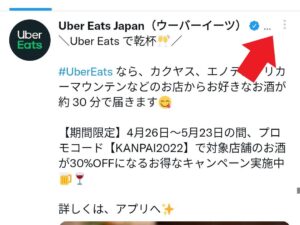
こんな画面が出てくるので、
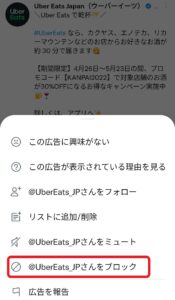
「〇〇さんをブロック」ってのをタップします。
これで相手とは完全に遮断されます。
戻したいときは、
「設定とプライバシー」→「プライバシーと安全」→「ミュートとブロック」
で、解除することができます。
後で「ワードをミュートする」ってところで、
画像入りで解説しますね。
第3位 見たくない情報が流れる
「友達の見たくない一面が見えてしまう。」
「不快なツイートが流れてくる。」
確かに私も、
人への誹謗中傷や攻撃的な発言や「私には無理」なんて
ネガティブな発言を見てしまうと悲しい気持ちになります。
なので、できるだけ見たくないと思います。
そういう場合は「ミュート機能」を使ってみてください。
【解決方法その①】ワードミュート機能を使う
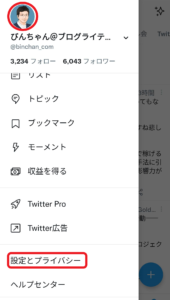
スマホ右上の自身のアイコン(赤丸部分)をタップすると、
項目が色々と出てくるので「設定とプライバシー」をタップしてください。
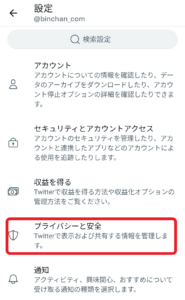
すると、「プライバシーと安全」というのが
出てくるのでタップしてください。
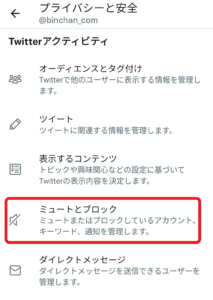
次に、「ミュートとブロック」をタップ。
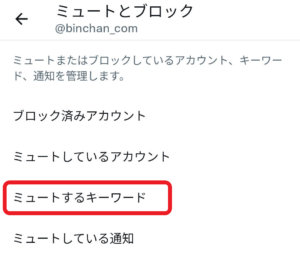
ここで「ミュートするキーワード」をタップします。
そうそう、
ここでミュートやブロックの解除ができるので、
間違ってブロックしたときや解除したいときは、
ここで操作してください。

右下の「+」をタップすると、
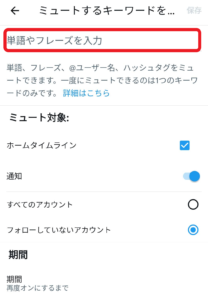
ここに登録したワードを含むツイートが非表示になります。
ちょっと、ワードの選び方が難しいと思うのですが、
色々トライしてみてください。
ここにワードを登録すれば、
あなたのアカウントに流れてくるツイート全体で
ワードを含むツイートが流れなくなります。
完璧ではありませんが設定次第で
見たくないものをミュートできます。
しかし、これはあくまでワードに対してのミュートなので、
個別のアカウントに対しては効果がありません。
例えば、
「この人のツイート嫌い。」
「でも、リアルで繋がりあるし。。。」
なんていう、ブロックがバレると困る場合に有効なのが、
アカウントのミュート機能です。
【解決方法その②】アカウントをミュートする
例えば、
「〇〇さんのツイートを見たくない!!」
なんて、場合は、
まず、対象のアカウントのツイート右上の
3つの点(赤矢印)をタップします。
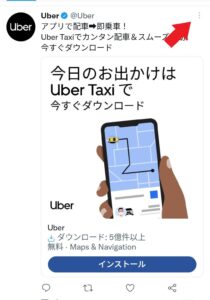
すると、こんな画面が出てくるので、
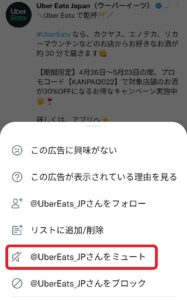
「〇〇さんをミュート」をタップしてください。
たった、これだけです。
このミュート機能を上手に使って、
見たくない情報を
第2位 使い方が分かりにくい、分からない
「使い方がコロコロ変わって分からなくなる。」
「どう発信していいのかよく分からない。」
「他人に読んでもらえそうなツイートが書けない。」
と、いうようなテクニック的なものや、
根本的な使い方が分からないってのが多かったですね。
さすがにバージョンアップで使い方が変わった
なんてのは都度調べて慣れていくしかないですね。
でも、発信の内容やツイートについては解決できます。
まず、Twitterってのは情報を収集したり、
発信したりするための「ツール」なんですよ。
だから、
Twitter自体で何かできるわけでなく、
Twitterが生きるも死ぬもあなたの使い方次第なんですよ。
私も最初はなんとなく自分の日常を発信していました。
けど、40代子持ちのおっさんの日常に誰が興味あります?
興味あったらおかしいでしょ(笑)
芸能人なんかは自分のプロモーションという目的があるので、
ターゲットが決まっていて、どんな情報を発信するか、
ちゃんと考えてやってるんですよね。
おっさんが真似ても全く意味ないんですよ。
そう、
大事なことは「何を?」「誰に?」発信するか?
Twitterの読み手はあなたの日常ではなく、
あなたが発信する情報に価値を求めているんですよ。
だから、コレを決めるだけでも相手に
刺さるツイートが書けると思います。
TwitterはSNSの中でも一番気軽に情報の収集・発信ができるんですよ。
後はあなたの工夫次第で、
友達を増やすこともできますし、
あなたの好きな趣味の情報を発信するとか、
新しく学びたいことの情報収集でも、
さらに、集客することだって、
色々なことが可能なんですよ。
まずは、あなたが発信したいことは
何かを考えてみてください。
第1位 広告や勧誘がが多い
コレが一番多かったのですが、
「広告が鬱陶しい。」
「営業目的のダイレクトメールが多くて困る。」
というものでした。
全体の3割がコレに関するものだったので
やっぱり、みんな「広告が多い!!」って思ってるんでしょうね。
まず、広告関係ですがプロモーション広告ツイートは
非表示にすることができます。
さっきのアカウントのブロックと同じ要領でできます。
対象のアカウントのツイート右上の点3つをタップします。
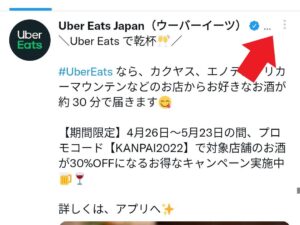
今度はこの画面で、

「この広告に興味がない」にタップします。
これで、このアカウントだけでなく、
この広告に近いものが表示されなくなります。
ちょくちょくコレをやっていると、
広告はそれなりに減っていきました。
後はさっきと同じ手順でTwitterの広告アカウントを
ブロックしてしまうのも手ですね。
私は紹介したリストを活用することで、
広告をほとんど見ていません。
リストだと登録された人のツイートしか表示されないんですよ。
だから、広告とかは一切表示されないんです。
私が広告を気にぜずにTwitterを使っているのは、
リストを活用しているところが大きいと思います。
さて、ここまで「うっとうしい!!」Top5と
その解決法を話してきましたが最後に解決法をまとめますね。
まとめ
Twitterのうっとうしいを解決する方法は、
- 興味のあるユーザーはリスト化・ピン留めして見る。
- ワードのミュートを使って嫌な言葉は排除する。
- どうしても嫌なユーザー・広告は「ブロック」する。
- ブロックしたことを知られたくないときはユーザーを「ミュート」する。
- 「この広告に興味がない」で広告を減らす。
これで、あなたのTwitterアカウントもかなり使いやすくなって、
Twitterから情報が取りやすくなるはずです。
すると、
次は発信するほうですよね。
この記事でTwitterでの情報発信方法について
話しているので読んでみてください。
今回は初心者でもできる読まれるツイートの作り方を話していきます。 情報を広めるためにTwitterを始めたわけですが、 最初はTwitterのツイートを作るのに苦労しました。 と、いうか[…]


